OSTRAVSKÁ UNIVERZITA P Ř ÍRODOVĚ DECKÁ FAKULTA [ VAWIN ] Vývoj aplikací ve Windows. RNDr. Miroslav Liška, CSc.
|
|
|
- Simona Burešová
- před 9 lety
- Počet zobrazení:
Transkript
1 OSTRAVSKÁ UNIVERZITA P Ř ÍRODOVĚ DECKÁ FAKULTA [ VAWIN ] Vývoj aplikací ve Windows RNDr. Miroslav Liška, CSc.
2 Ostrava VAWIN.doc
3 OBSAH 1. Úvod Proces vývoje a tvorby aplikací ve Windows Přednosti vývojového prostředí založeném na Office Vývojové prostředí Excelu Vývoj aplikací v Excelu Úvod Psaní maker Konvence pro příkazy a funkce Konvence pro názvy Základní pojmy, objektový model VBA Základní pojmy Malá analogie Ještě jeden příklad Souhrnně Objektový model Excelu Deklarace a volání procedur Příkazy pro deklarace Volání procedur Datové typy Tabulka datových typů Array, Decimal VAWIN.doc
4 7. Záznam, spouštění a editace maker Záznam makra Spuštění makra Visual Basic v Excelu Okno Visual Basicu Vlastní funkce v Excelu Subroutine -podprogram Ovládací prvky, formuláře Panel nástrojů Formuláře - Posuvník Tlumené kmity Uživatelské rozhraní Vytvoření aplikace AHOJ Programování webových aplikací Základní pojmy objektové struktury VB Scriptu HTML dokument AHOJ SEZNAM OBRÁZKŮ VAWIN.doc
5 1. Úvod 1.1. Proces vývoje a tvorby aplikací ve Windows Produkty Office a Visual Basic nabízejí sadu nástrojů pro vývoj a tvorbu aplikací ve Windows. Windows = OS MS Windows v. 95, 97, 2000, Office = MS Office Visual Basic = VB v.6 Proces vývoje a tvorby ve vývojovém prostředí aplikací se zjednodušuje takovým způsobem, že se jedná více méně o proces sestavování aplikací Vývojové prostředí Office poskytuje širokou paletu komponent, které mohou vývojáři snadno, pohodlně a také rychle integrovat či přidat do vytvářených aplikací Přednosti vývojového prostředí založeném na Office Vývojové nástroje založené na Office podporují vývoj podle aktuálních potřeb. Zejména zvyšují produktivitu při automatizaci činností v rámci stávajících nástrojů, jimiž jsou: MS Word MS Excel MS Access MS PowerPoint Aplikace vytvořené pomocí vývojových nástrojů založených na Office se snadno používají. Protože takové aplikace jsou postaveny na využití obecně známých softwarových instrumentů, mohou být zavedeny do širokého používání bez nákladného výcviku a další podpory. Vytvoření aplikací, využívající nástroje založené na Office je rovněž méně nákladné. 5 VAWIN.doc
6 Profesionální praxe vývoje informačních systémů představuje neustálý cyklus - proces stálého zdokonalování vyvíjeného softwaru. Vývojové nástroje založené na Office, které nevyžadují tak velké počáteční investice, jako nový, od počátku vyvíjený program, tento cyklus zjemňují a zlevňují a umožňují rychlou adaptaci na změny technologických trendů a další výhody. Vývojové prostředí založené na Office zvyšuje pracovní pružnost. Práce se nepřetržitě mění a stejně tak i vývojové nástroje založené na Office. Tyto nástroje lze snadno upgradovat Vývojové prostředí Excelu Vývojové prostředí Excelu obsahuje všechny vývojové vlastnosti a je odvozeno z vývojového prostředí Office. Vzhledem k praktickému zaměření této studijní opory budeme další výklad problematiky vývoje aplikací ve Windows orientovat na Excel s tím, že všechny aspekty vývoje aplikací ve Windows v kontextu ostatních nástrojů tj. Wordu, Accesu, PowerPointu, jsou analogické, formálně ekvivalentní a technicky téměř kompatibilní. 6 VAWIN.doc
7 2. Vývoj aplikací v Excelu Pro vývoj a tvorbu aplikací slouží v Excelu programovací jazyk Visual Basic for Applications. Visual Basic není a nebude lokalizován. Při výkladu se pro argumenty a parametry používají české ekvivalenty. Jsou-li však potřeba v zápisu, ponechávají se anglické termíny. Klíčová slova jsou samozřejmě ponechána v angličtině Pro potřeby této studijní opory neuvádíme všechny příkazy, ale jen často používané. Příkazy budou vysvětlovány zkráceně při snaze o zachycení podstatných rysů pro jejich využití. Mnohé příkazy nemusíme znát, získáme je snadno záznamem makra a jeho dodatečnou úpravou (viz. lekce 7) Úvod Budeme pracovat ve Visual Basicu for Applications pro Excel. Pro tento programovací jazyk je používána zkratka VBA Nejprve některé pojmy, které pro přehlednost uvádí následující tabulka 2-1. tabulka 2-1 Program zápis algoritmu v programovacím jazyku pro splnění dané úlohy (ještě jednodušeji: program ve významu z oblasti počítačů) 7 VAWIN.doc
8 Application, application program aplikace, aplikační (uživatelský) program; program - zpravidla však kolekce programů zaměřených na plnění komplexní úlohy 8 VAWIN.doc
9 tabulka 2-1 pokračování Macro, makro Procedure, procedura podprogram Subroutine, podprogram posloupnost příkazů k automatizaci nějaké úlohy; slouží k tvorbě krátkých úloh až celých aplikací; makra běží v pracovním prostředí aplikace, ve které bylo vytvořeno; makro může být vytvořeno v Excelu (Wordu, Powerpointu, Accessu); makra se zapisují v programovacím jazyce Visual Basic for Application proceduru budeme nahrávat, psát a zabývat se jí; jde o nejmenší ucelenou logickou jednotku část programu, která je využívána vícekrát, na různých místech v programu; je zapsaná jen jednou a potom se na ni odkazujeme voláním Instruction, instrukce Function, funkce příkaz, programový řádek, povel; též programový kód pojmenovaná část programu, která může být volána z jiných částí programu; při jejím volání i při ukončení se předávají vstupní a výstupní hodnoty parametrů Project, projekt hierarchicky uspořádaný soubor těchto komponent: Microsoft Excel Objekty (Microsoft Excel Objects) - listy sešitu složka formulářů (Forms) - dialogových oken složka modulů (Modules) - programových kódů složka třídy modulů (Class Modules) každý sešit Excelu je samostatným projektem (ve Wordu je projektem každý dokument a v PowerPointu každá prezentace) 9 VAWIN.doc
10 tabulka 2-1 pokračování Module, modul soubor deklarací datových proměnných a procedur;. v jazyku VBA zapsaný algoritmus řešení úlohy; obsahuje makra (projekt ve Wordu a v PowerPointu má také moduly, jak jinak)] Class module, třída modulů Form, formulář modul obsahující definice tříd zahrnujících vlastnosti a metody třídy spojují do jedné jednotky data a procedury dialogové okno, rámeček s doplněnými ovládacími prvky a procedurami na pozadí 10 VAWIN.doc
11 2.2. Psaní maker Při psaní maker, procedur se používají: datové typy (data type), příkazy (statement), objekty (object), kolekce objektů (collection object), metody (method), vlastnosti (property), funkce (function) a události (event). Lze je rozdělit do dvou skupin: na ty, které jsou společné všem aplikacím a jsou dané jazykem Visual Basic a na ty, které má konkrétní aplikace - v našem případě v Excelu. Ve Wordu i v PowerPointu budou jiné. Objekty, metody a vlastnosti Excelu jsou dány tím, že jde o tabulkový procesor. Máme zde sešit, list Konvence pro příkazy a funkce V kulatých závorkách jsou u funkcí argumenty. Jsou-li uvedeny v hranatých závorkách, nemusí se uvádět Např: funkce, která vrací pořadový den v týdnu Weekday (datum, [první_den]) U této funkce musíme zadat datum. Za neuvedený argument první_den se dosadí implicitní hodnota. Analogická situace je u příkazů. Ty mají v závorkách parametry. Části příkazu v hranatých závorkách se nemusí zadávat. U metod jsou parametry uvedeny jen v závorce. Zde se rozlišení zápisem nedělá. Volitelnost je uvedena v popisu parametru. U nich je totiž možné parametry zapsat pozicí, za chybějící argumenty jsou čárky nebo je argument uveden klíčovým slovem a za ním je přiřazení hodnoty. Přiřazení se zapisuje: 11 VAWIN.doc
12 = Např. Workbooks.Open FileName = "ABC.xIs", Password:="abc" 12 VAWIN.doc
13 Svislá čára vyjadřuje volbu. Musí být uveden jeden z argumentů. Např. Len (řetězec proměnná) zjištění délky textu nebo velikost proměnnou obsazené paměti. Pro oddělení variantní volby od ostatní části příkazu se používají složené závorky. Např. Do [ { While I Until } podmínka ]. Příkaz, funkci lze rozdělit na více řádků podtržítkem. Jde-li o rozdělení textu, např. u funkce pro výpis zpráv MsgBox, musíme na konci řádku dát & (nebo +), za ním mezeru a podtržítko. Text musí končit a začínat uvozovkami. U zpráv by se měl použít operátor & (tj. zřetězení). Operátor + je méně vhodný. Příklad na rozdělení příkazu Workbooks.Open Filename:="VAWIN.xls", _ Password:="vawin", ReadOnly:=True 2.4. Konvence pro názvy Názvy mus í Názvy (jména) procedur, funkcí, proměnných, konstant, ovládacích prvků, modulů, : musí:začínat písmenem, musí to být jedno slovo (spojení dosáhneme podtržítkem) Název nemůže začít číslem nebo podtržítkem. 13 VAWIN.doc
14 2-4-2 Názvy nesm í obsahovat tečky a #, &, závorky (všech druhů), /, \, operátory, přesahovat 255 znaků, názvy ovládacích prvků, modulů, tříd, formulářů přesáhnout 40 znaků, se shodovat s klíčovými slovy jazyka (být názvem prvku univerza jazyka VBA). U názvů ovládacích prvků nejsou požadavky tak striktní, ale dodržením výše uvedených si nezpůsobíme nečekané problémy Navrhován í a používání názvů Vymýšlet názvy není jednoduchá záležitost: Název by měl být krátký Mnemotechnický - měl by mít vypovídací schopnost i po čase. Měl by umožnit rychlou orientaci. Některá doporučení: Spojovat do jednoho slova význam proměnné. Vzhledem k tomu, že se v zápisu respektují velká písmena mohou sloužit k oddělení slov: PocetKs, DatumPlatby Můžeme použít písmena s diakritikou, ale raději se jim vyhneme. U proměnných je vhodné začít datovým typem, zvláště tam, kde můžeme být o použitém typu na pochybách. Např. intpocetks (počet kusů Integer), strdatumplatby (datum jako řetězec - String). Názvy začít písmenem, za ním podtržítko a vlastní název. Takto napsané názvy se snadno vyhledávají. Např. všechny procedury zapsané v prvním modulu budou začínat Ml_, ve druhém M2_. U proměnných začneme písmenem X_ pro proměnné rozsahu působnosti Public, P_ pro Private a A_ pro Dim (Local). Např. X_PocetKs. Doplňovat komentáře Automatiza ce názvů Visual Basic za nás hlídá pojmenování proměnných a napíšeme-li ho na jiném místě odlišně, velká písmena se automaticky upraví podle deklarace proměnné. Napíšeme-li např. Dim PocetKs As Integer a někde jinde jen pocetks, název se automaticky změní na PocetKs. Změníme-li velká písmena v deklaraci dodatečně, ve všech případech se zápis též změní. Změ ní se jen velikost písmen, ne název Visual Basic umožňuje velice volný zápis názvu proměnných a subrutin. Pro snadnou čitelnost 14 VAWIN.doc
15 programů je vhodné zavést určitá pravidla. Začít písmenem X je vhodné proto, že tak začíná málo klíčových slov.. 15 VAWIN.doc
16 3. Základní pojmy, objektový model VBA 3.1. Základní pojmy Seznámíme se základními pojmy VBA v Excelu: Objekt (obj ect) Objektem v Excelu je např. sešit, list, buňka, graf... Každý objekt má metody a vlastnosti. Každé metodě a vlastnosti předchází (po jeho levé straně) zapsaný objekt, kterého se týkají. Na objekt odkazujeme buď v rámci kolekce (indexem nebo jménem) nebo objektu předchází slovo Active a bezprostředně název objektu. Např. Workbook, ActiveWorkbook, Worksheets(2), Worksheets("List2"), ActiveSheet. Pro Range ("Al:B5") je ActiveCell, aktivní buňka nebo Selection jako označení pro libovolný předchozí výběr buněk, listů. Pro Range není ActiveRange Metoda (Me thod) Vyjadřuje akci, kterou lze s objektem dělat. Metody jsou popsány slovesy, např. otevřít, zavřít, přidat, odstranit. Metodě musí předcházet objekt, se kterým se má akce provést. Např. příkaz: Worksheets("List2").Delete povede k odstranění listu List2, k přidání listu příkaz 16 VAWIN.doc
17 ActiveWorkbook.Sheets.Add. 17 VAWIN.doc
18 3-1-3 Vlastnost (P roperty) Popisuje objekty, obyčejně nabývá nějakých hodnot. Např. jméno velikost, barva, hodnota... Vlastnosti jsou vyjádřeny podstatnými a přídavnými jmény. Můžeme je zjistit nebo nastavit: Např. příkaz MsgBox Worksheets(2).Name zobrazí název listu a příkazem Worksheets(2).Name = "Pokus" se tento list přejmenuje na Pokus. Nebo jiný příklad: MsgBox Range( "A1" ).Font.Bold = True = zpráva, zda je písmo tučné. Dále Range("A1").Font.Bold = True = nastavení tučného písma Kolekce (C ollection Object) Je množina objektů stejné třídy. Má na konci vždy písmeno s (množné číslo). Také kolekce mají vlastnosti a metody, ale je jich méně než u objektů. Slouží pro práci s celými množinami nebo jednotlivými prvky kolekce. Na prvky kolekce můžeme odkazovat indexem (pořadovým číslem v kolekci) nebo jménem prvku. Např.: Když se 2.list jmenuje List2, potom zápis Worksheets (2) 18 VAWIN.doc
19 je ekvivalentní zápisu Worksheets ( "List2" ) Jde o druhý list z kolekce listů Malá analogie Knihovna je kolekce objektů - knih. Je v ní na určitém místě (třeba na 2, to je pořadový index) tato kniha. Tedy zápis je tato kniha. Knihovna (2) Objekt kniha má vlastnosti jméno, velikost, počet Jistů. Tedy Knihovna(2).Name vrátí název této knihy. Metodou je potom to, že ji otevřeme. Přeneseme se do sešitu Excelu. Sešit je objekt Workbook, obsahuje kolekci listů Worksheets. Budeme aktivovat list s indexem 2 a zobrazíme jméno tohoto listu: ActiveWorkbooks.Worksheets(2).Activate MsgBox ActiveSheet.Name V programu musíme vždy určit objekt, se kterým budeme pracovat. Font je objektem vůči Bold, Italic, Color, Size Příklad zápisu: Worksheets ("List1").Range("A1:B3").Font.Bold = True Oblast buněk bude zformátována na tučné písmo. Dále font je vlastností vůči oblasti, která je objektem: Worksheets ("List1").Range("A1").Font.Bold = True Jde, jak vidíme, o směr pohledu. Objekt je vždy vlevo. Mnohdy je vhodné číst příkazy zprava doleva, lépe tak příkazům porozumíme. 19 VAWIN.doc
20 3.3. Ještě jeden příklad Abychom neměli dojem, že jde o zužování oblasti. Worksheet(list) je ve funkci objektu jak vůči vlastnostem: např. Name, PageSetup, Visible, tak vůči metodám: Activate, Calculate, Delete, Protect, Unprotect,... a může být vlastností vůči objektu Range. MsgBox Range("A1").WorkSheet.Name Worksheet je součástí kolekce Worksheets. V kolekci lze adresovat list, a ten může mít vlastnost: např. Visible (být zobrazený). Do kolekce lze metodou Add přidat další list před aktivní list: Worksheets("List1").Visible = True ActiveWorkbook.Worksheets.Add Before:=Worksheets(3) 3.4. Souhrnně V Excelu je orientačně 153 objektů, z toho 44 kolekcí objektů. Některé objekty mohou vystupovat jako objekt i jako vlastnost, např. Font, Worksheet. Pro úplnost uvedeme orientační čísla vyjadřující mohutnost vývojového prostředí VBA. Metod (Methods je 432, vlastností (Property) 9ó9, funkcí (Function) 150, událostí {Event) 54, příkazů (Statement) 77 a operátorů (Operator) VAWIN.doc
21 4. Objektový model Excelu Pro rychlou orientaci si uvedeme základní kolekce, objekty a jim přiřazené metody a vlastnosti. Většinou je metod a vlastností mnohem více, zde jsou jen základní. Zapíšeme-li název objektu, tak se po zápisu tečky Visual Basic nabídne pokračování Pro pokračování můžeme též zadat příkaz EDIT/LIST/PROPERTIES/METHODS, stejnojmenný příkaz v místní nabídce nebo stisknout klávesovou zkratku Ctrl J(viz. obrázek 4-1). obrázek VAWIN.doc
22 tabulka 4-1 Kolekce Objekt Metoda Vlastnost Workbooks Add, Close, Open Application, Count Worksheets Workbook Activate, Close,, PrintOut, PrintPreview, Protect, RunAutoMacros, Save, SaveAs, SaveCopyAs, Unprotect Worksheet Add, Copy, Delete, Move, PrintOut, PrintPreview, Select Activate, Calculate, Copy, Delete, Move, Paste, PasteSpecial, PivotTables,, PrintOut, PrintPreview, Protect, SaveAs, Select, Unprotect - Range Activate, AutoFilter,, AutoFit, AutoFormat, BorderAround, Calculate, Clear, ClearContents, ClearFormats, Copy, Cut,, Delete, Insert, Justify, PasteSpecial, PrintOut, PrintPreview, Select, Show, Sort Application, FullName, Name, Path, ReadOnly, Sheets, Windows Application, Count, Visible Application, Cells, Columns, Index, Name, Next, PageSetup, Previous, Range, Rows, Visible Address, Application, Borders, Cells, Column, Columns, Count, CurrentRegion, Font, Formula, FormulaArray, FormulaR1Cl, Height, Hidden, Interior, Locked, Name, NumberFormat, Offset, Orientation PageBreak, PivotTable, Row, Rows, Value, Value2, Width, Worksheet Charts (pouze listy) Add, Copy, Delete, Move, PrintOut, PrintPreview, Select Application, Count, Visible 22 VAWIN.doc
23 - Chart (vložené, list) Activate, Copy, Delete, Move, Paste, PrintOut, PrintPreview, Protect,.Refresh, Select, Unprotect Application Calculate, Goto, Help, InputBox, OnKey, Quit, Run, SaveWorkspace, Wait Application, ChartType Index, Name, PaáeSetup Visible ActiveCell, ActiveChart, ActiveSheet, ActiveWindow, ActiveWorkbook, CalculateBeforeSave, Calculation, EnableEvents RecentFile, Version, Windows, Workbooks, Worksheets Windows Arrange Application, Count Window Activate, ActivateNext, ActivatePrevious, Close, NewWindow, PrintOut, PrintPreview ActiveCell, ActiveSheet Application, DisplayGridlines, DisplayZeros, OnWindow, Selection, View, Visible, WindowNumber, Zoom 23 VAWIN.doc
24 5. Deklarace a volání procedur 5.1. Příkazy pro deklarace Deklarační příkazy slouží pro vytvoření procedur, funkcí a proměnných datových typů Deklarace pr ocedury Procedury a funkce použijeme pro rozdělení větší úlohy do menších logických částí. Procedury se dají v úloze použít pro tvorbu opakovaných nebo sdílených částí. [Private I Public I Friend] [Static] Sub název [(argumenty)] [příkazy] [Exit Sub] [příkazy] End Sub Public Procedura je dostupná ve všech procedurách, ve všech modulech. Je-li v modulu požit příkaz Option Private, potom procedura není dostupná mimo projekt. Private Procedura je dostupná pouze v ostatních procedurách modulu, kde je deklarovaná. Friend Procedura je dostupná pouze ve třídě modulů, Procedura je viditelná v projektu, ale není viditelná pro řízení objektů Static Určuje, že místní proměnné v proceduře jsou uchovány ve volání. Proměnné deklarované mimo proceduru nelze v proceduře použít. název Název (jméno) procedury argumenty Proměnné předávané mezi procedurami při volání. Argumenty jsou odděleny čárkou. příkazy Příkazové řádky plněné v proceduře. Exit Sub Ukončení procedury. Běh pokračuje za příkazem, kterým se procedura volala. End Sub Ukončovací příkaz. 24 VAWIN.doc
25 VAWIN.doc 25
26 Argumenty mohou mít následující části nejsou povinné: [Optional] [By VaI I By Ref] [ParamArray] proměnná [()] _ [As typ] [=default_hodnota] Optional By Val By Ref Param Array proměnná typ default hodnota Indikuje, že další argumenty musí být deklarované též jako Optional. Nemůže být použito s ParamArray. Indikuje že argument je volán hodnotou. Indikuje, že argument je volán odkazem. Definuje pole předem neznámého počtu parametrů Variant. název proměnné datový typ přiřazená konstanta Deklarace f unkce. [Public] [Private] [Friend] [Static] Function název _ [(argumenty)] [As typ] [příkazy] [název = výraz] [Exit Sub] [název = výraz] End Function Povinné části jsou pouze dvě: Function a název. Význam jednotlivých částí je analogický jako u procedury - Sub. Aby mohla být volající proceduře předána hodnota funkce, musí být v těle funkce příkaz název = výraz, kterým se identifikátoru funkce přiřazuje hodnota výrazu. As type definuje návratový datový typ funkce. Implicitně je Variant 26 VAWIN.doc
27 VAWIN.doc 27
28 5-1-3 Deklarace p roměnných Další příkazy slouží pro deklaraci proměnných a k alokaci paměti. Dim název As datový_typ Proměnná deklarovaná na úrovni procedury nebo modulu. Deklarovaná na úrovni modulu je dostupná všem procedurám modulu. Deklarovaná na úrovni procedury je dostupná pouze uvnitř procedury. Dim se však nejčastěji deklaruje na úrovni procedury. Na úroveň modulu se používá příkaz Private. Private název As datový_typ Proměnná deklarovaná na úrovni modulu. Proměnná je dostupná ve všeeh proeedurách modulu. Nelze deklarovat v proceduře. Public název As datový_typ Proměnná deklarovaná jako veřejná. Proměnná bude dostupná všem procedurám, všem modulům a ve všech projektech. Deklarace proměnných na úrovni modulu a veřejné musí být na začátku modulu, před procedurami, v tzv. deklarační sekci modulu. Ta je oddělena vodorovnou čarou od procedur. Nelze je umístit jinde. Na pořadí typu deklarace nezáleží. Dim může být v proceduře nebo na začátku modulu Volání procedur. [Call] název [seznam argumentů] Předání řízení jiné proceduře (Sub), funkční proceduře (Function) nebo dynamické knihovně. Po návratu se pokračuje (předá se řízení příkazem na řádku bezprostředně následujícím za příkazem volání. 28 VAWIN.doc
29 Call klíčové slovo, které není povinné. Když se použije, musí byt uveden seznam argumentů, i nulový. název jméno volané procedury Forma volání s Call je archaická. Běžně se procedury volají jen názvem bez Call. seznam argumentů - předávané hodnoty argumentů. Argumenty jsou odděleny čárkou a neuvádí se do závorek (při prosté volbě bez Call). U funkce je seznam parametrů uzavřen v kulatých závorkách a parametry jsou odděleny čárkou. Příklad: Sub M_Procedura Call M_procedura1 ( V1, V2) nebo M_procedura2 V3, V4 nebo M_Procedura3 VB_Funkce (A, B, C) End Sub. Function VB_Funkce (A, B, C) End Function 29 VAWIN.doc
30 VAWIN.doc 30
31 6. Datové typy 6.1. Tabulka datových typů tabulka 6-1 Datový typ Uloženo v Byte Rozsah Byte 1 0 až Boolean 2 True, False Integer až Long (long integer) až Single (jednoduchá přesnost, plovoucí desetinná čárka) Double (dvojitá přesnost, plovoucí desetinná. čárka) 4-3, * až 3, * , * až 1, * Currency ,5808 až ,5807 Decimal 14 orientačně: ± 7,9 * bez des. míst ± 7,9 * s des. místy a nejmenší nenulové číslo ± 1 * Date až Object 4 String,(proměnné délky) String (pevné délky) 10 + počet znaků řetězce počet znaků řetězce 0 až 2 * až Variant (čísla) 16 Stejné jako Double Variant (znaky) User defined (uživatelem definovaný) 22 + počet znaků řetězce počet podle prvků Stejné jako String Podle datových typů prvků 31 VAWIN.doc
32 6.2. Array, Decimal Array (oblast) vyžaduje: 20 bajtů, plus 4 bajty pro každý rozměr plus počet bajtů.podle datového typu pro každý prvek oblasti. Datový typ Decimal může být použit pouze v datovém typu Variant. Nemůže být deklaován samostatně, např. pomocí Dim. Lze na něj převést číslo pouze konverzní funkce CDec. Např. Dim X_NadejeVyhry X_NadejeVyhry = CDec (Pocet1 * Pocet2) t Je-li proměnná deklarována bez udání datového typu, je implicitně typu Variant. A podle nabyté hodnoty potom nabývá typu Variant/String nebo Variant/Double, případně Variant/Integer (pro celé číslo). Není-li proměnná deklarována, nabývá implicitně typ Variant. 32 VAWIN.doc
33 7. Záznam, spouštění a editace maker Ukážeme si jak lze vytvořit makro v záznamovém režimu. Příklad: Chceme automatizovat soubor činností, jimiž na listu Excelu změníme formát buňky s textovou hodnotou. Za takovým účelem vytvoříme ve Windows aplikaci. Tvorbu takové aplikace představují ve vývojovém prostředí Office a VBA především dvě základní metody: záznam (nahrávání) makra, spouštění makra. Dodatečně také můžeme makro upravovat (editovat), buď jednoduše (změnou některých hodnot) nebo složitěji (manuálním kódóváním - např. doplňováním o programové struktury pro rozhodování nebo opakování činnostní cykly). 33 VAWIN.doc
34 7.1. Záznam makra Nejdříve aktivujeme Panel nástrojů VISUAL BASIC ( 34 VAWIN.doc
35 obrázek 7-1). Ještě než zahájíme záznam makra pro konkrétní posloupnost činností souvisejících se změnou formátu buňky s textovou hodnotou, musíme vybrat buňku A1. Zapíšeme do ní pracovní hodnotu a zapneme tlačítko. Definujeme Název makra - nazveme ho Písmo (obrázek 7-2). Stiskneme tlačítko OK. Od tohoto momentu se všechny činnosti budou zaznamenávat a současně převádět do programovacího kódu VB. Provádíme změny: typu písma (name) řezu (style) velikosti (size), barvy (color) a změnu barvy vzorku (pattern) buňky. Obdržíme výsledný formát. Záznam makra nyní ukončíme ( 35 VAWIN.doc
36 obrázek 7-3). Jak vypadá vygenerovaný programový kód VB makra Písmo? Prozatím se ještě vyhneme Editoru jazyka VB, tj.. Přímá cesta vede přes nabídky NÁSTROJE/MAKRO/MAKRA (obrázek 7-4). Po stisknutí tlačítka Upravit (obrázek 7-5) vidíme celou programovou strukturu ve tvaru podprogramu Písmo (obrázek 7-6): 36 VAWIN.doc
37 Sub Písmo() With Selection.Font.Name = "Times New Roman".FontStyle = "tučné kurzíva".size = 16.ColorIndex = 3 End With With Selection.Interior.ColorIndex = 6.Pattern = xlsolid.patterncolorindex = xlautomatic End With End Sub Z příkazů lze vyčíst, jak vygenerovaný kód podprogramu nastavuje pro potřeby naší aplikace požadované vlastnosti Font a Interior vybraného objektu (selection), kterým je v našem případě buňka listu Excelu. 37 VAWIN.doc
38 7.2. Spuštění makra Jestliže vybereme buňku A3 s hodnotou Q, potom jednoduchý způsob jak spustit makro získáme v nabídkovém sledu NÁSTROJE/MAKRO/MAKRA pomocí tlačítka Spustit (srov. obrázek 7-4) (kratčeji Alt F8). Elegantnější způsob spuštění makra představuje vložení tlačítka na list tabulky Excelu.: Aktivujeme Panel nástrojů FORMULÁŘE. Zvolíme formulářový prvek, který představuje tlačítko (obrázek 7-9). Vykreslíme na listu Excelu obdélník tlačítka, kterému systém přiřadí pojmenování tlačítko 1, které změníme na Písmo. Pravým kliknutím na objekt toho tlačítka vyvoláme kontextuální nabídku, kde zvolíme možnost Přiřadit makro ( 38 VAWIN.doc
39 obrázek 7-11). Od tohoto okamžiku je tlačítko funkční a podle potřeby mění formát vybrané buňky. Finální aplikaci představuje tlačítko Písmo na listu Excelu, výsledek vidíme (obrázek 7-12). 39 VAWIN.doc
40 obrázek 7-1 obrázek VAWIN.doc
41 obrázek 7-3 obrázek 7-4 obrázek VAWIN.doc
42 obrázek 7-6 obrázek VAWIN.doc
43 obrázek VAWIN.doc
44 obrázek 7-9 obrázek VAWIN.doc
45 obrázek 7-11 obrázek VAWIN.doc
46 8. Visual Basic v Excelu 8.1. Okno Visual Basicu Okno Visual Basicu otevřeme klepnutím na příkaz Editor jazyka Visual Basic z nabídkového sledu NÁSTROJE/MAKRO nebo ještě kratčeji klávesovou zkratkou Alt F11: ( obrázek 8-1) nebo aktivujeme panel nástrojů Visual Basic a stiskneme tlačítko Editor jazyka Visual Basic (obrázek 8-2) obrázek 8-1 obrázek
47 obrázek
48 8.2. Vlastní funkce v Excelu V Excelu je velmi užitečné definovat vlastní funkce, které potom můžeme zadávat tlačítkem (obrázek 8-4) obrázek 8-4 Příklad FUNKCE1: Vytvoříme triviální funkci pro součet dvou hodnot f1( x1, x2) = x1+ x2 Vložíme modul (obrázek 8-5), do kterého zapíšeme příkazy (obrázek 8-6) Function Funkce1(Hodnota1,Hodnota2) Funkce1 = Hodnota1 + Hodnota2 End Function Funkci pak vložíme (obrázek 8-7) podle průvodce zadáme výpočet pro buňky A1 a A2 výsledek před stisknutím OK vidíme (obrázek 8-8). 48
49 obrázek 8-5 obrázek
50 obrázek
51 obrázek
52 8.3. Subroutine -podprogram Příklad: Sub VAWin () obrázek
53 obrázek 8-10 obrázek
54 9. Ovládací prvky, formuláře V této lekci si ukážeme možnosti aplikace ovládacích prvků v Excelu Panel nástrojů Formuláře - Posuvník Pomocí Panelu nástrojů Formuláře list Excelu různé ovládací prvky. můžeme vložit na Jmenovitě to jsou např.: Popisek Textové pole Skupinový rámeček Tlačítko Zaškrtávací políčko 9.2. Tlumené kmity Na příkladu jednoduchého matematického modelu tlumených kmitů, který můžeme vyjádřit ax funkcí f( x) = sin( kx). e, 0 x 2π, si předvedeme využití ovládacího prvku Posuvník. Za účelem sledování chování této funkce, tj., změny jejího průběhu naší funkce měníme hodnoty parametrů k, a. Nejdříve sestavíme tabulku hodnot této funkce a vykreslíme její graf (viz obrázek 9-1) Hodnoty parametrů k, a jsou v buňkách D2, E2. Ve sloupci A je index, ve sloupci B hodnoty x i, hodnoty funkce f(x i ) se počítají ve sloupci C podle vzorce =SIN(D$2*B7)*EXP(-E$2*B7) (pro i = 6, resp. pro řádek 7). 54
55 Nyní aktivujeme panel nástrojů Formuláře a zvolíme Posuvník (obrázek 9-2).Vykreslíme dva posuvníky pro oba parametry k, a ( 55
56 obrázek 9-3). V okénku Formát ovládacího prvku, které zobrazíme pravým kliknutím na posuvník pro k, specifikujeme hodnoty vlastností pro posuvník parametru k. Vedle zadání např. minimální, maximální hodnoty generované posuvníkem je nejdůležitější definovat Propojení s buňkou, V našem případě zadáváme propojení na buňku D2 pro parametr k. Analogicky postupujeme pro parametr a, kde zadáváme propojení na buňku E2. Výsledek (pro hodnoty k = 8, a = 2 ) ukazuje ( 56
57 obrázek 9-4). Úloha k zamyšlení: Promyslete možnosti aplikace s ovládacím prvkem Zaškrtávací políčko. Pozn.: Podle stavu zaškrtnutí je tímto prvkem generována do propojené buňky logická hodnota: PRAVDA, NEPRAVDA. 57
58 obrázek 9-1 obrázek
59 obrázek
60 obrázek
61 10. Uživatelské rozhraní Ukážeme si, jak můžeme snadno vytvořit v Excelu jednoduchou formulářovou aplikaci Neboli vytvoříme jednoduchou aplikaci uživatelského rozhraní. Bude to kratičký program, který demonstruje tu nejjednodušší věc, jaká se ve Visual Basicu dá napsat, sestavit a spustit. Uvidíme, že ve Visual Basicu je vývoj takové aplikace velmi snadný obrázek Vytvoření aplikace AHOJ Vytvoříme triviální aplikaci AHOJ. Celé uživatelské rozhraní můžeme vytvořit pomocí dvou objektů. Dále stačí definovat hodnoty dvou vlastností a napsat jeden příkaz., Nejprve vytvoříme nový formulář ( 61
62 obrázek 10-2 Potom zvolíme dva ovládací prvky soupravy nástrojů Toolbox: TextBox ( 62
63 obrázek 10-2) a příkazové tlačítko CommandButton (obrázek 10-3) nebo tlačítkem Panelu nástrojů. Objekt typu příkazové tlačítko. Klepneme na příkazové tlačítko čili vyvoláme událost, která se musí následně zpracovat Typickými příkazovým tlačítkem může být OK jako souhlasné potvrzení s určitým dalším postupem v aplikaci, dále tlačítko Cancel, které slouží ke zrušení akce Pomocí okna Properties nadefinujeme u textového pole prázdnou hodnotu a pro příkazové tlačítko CommandButton1 definujeme Caption = OK 63
64 Ve Visual Basicu mohou být všechny formuláře dané aplikace viditelné současně, nebo je můžeme zavádět a odstraňovat podle potřeby. Po odstartování se zobrazí formulář UserForm1. Po kliknutí na příkazové tlačítko OK se provede příkaz podle programu Private Sub CommandButton1_Click() TextBox1.Text = "AHOJ" End Sub v textovém polí se zobrazí AHOJ (obrázek 10-12) Programový kód tedy po kliknutí na tlačítko OK změnil vlastnost Text textového pole TextBox1 na text AHOJ a uvedený text zobrazil v textovém poli. Kliknutím na Zavřít aplikaci ukončíme. obrázek
65 obrázek 10-2 obrázek
66 obrázek 10-4 obrázek 10-5 obrázek
67 obrázek 10-7 obrázek 10-8 obrázek
68 obrázek obrázek obrázek
69 obrázek obrázek
70 obrázek obrázek obrázek
71 11. Programování webových aplikací Základní pojmy objektové struktury VB Scriptu V této kapitole se seznámíme se základními pojmy objektové struktury VB Scriptu Jednoduchost přechodu si ukážeme na příkladu, jak umístit na webovou stránku tlačítko a vyvolat zprávu AHOJ pomocí známého příkazu MsgBox Předpokládáme jen elementární znalosti HTML HTML dokument AHOJ Vytvoření H TML dokumentu AHOJ Abychom mohli začít, potřebujeme elementární HTML dokument. Připravíme si ho jako textový dokument utilitou Poznámkový blok, který ( 71
72 obrázek 11-1). Napíšeme základní programový kód v HTML (obrázek 11-2) a uložíme tento textový dokument jako AHOJ.HTM Otevření HT ML dokumentu AHOJ Nyní si tento soubor najdeme Průzkumíkem a otevřeme ho. Jelikož soubor AHOJ s příponou htm je nyní ve Windows akceptován jako HTML dokument ( 72
73 obrázek 11-3) bude teď otevřen přímo v Exploreru (obrázek 11-4) Editace HT ML dokumentu AHOJ VB Script Teď budeme používat k editování našeho dokumentu Poznámkový blok jako základní editor Exploreru. Po akci ZOBRAZIT/ZDROJOVÝ KÓD (viz. obrázek 11-6) dopíšeme AHOJ 1 <script language = "VBScript"> MsgBox "AHOJ 2" </script> <BR> AHOJ 3 73
74 Vidíme (obrázek 11-7) a po kliknutí na tlačítko OK se dostáváme do situace (obrázek 11-8), kdy postupně na webové stránce se zobrazí 74
75 AHOJ 1 [AHOJ 2] dynamické zobrazení!!! AHOJ Vložení tlač ítka Zapíšeme další kód <html> <head> <title>ahoj</title> <script language = "VBScript"> Sub Tlacitko1_Click() Tlacitko1.Caption= "AHOJ 4" MsgBox "AHOJ 5" End Sub </script> </head> <body> AHOJ 1 <BR> <script language = "VBScript"> MsgBox "AHOJ 2" </script> AHOJ 2 <BR> AHOJ 3 <BR> <object classid = "clsid:d ce69-11cd-a777-00dd01143c57" id="tlacitko1" width="96" height="32"> <param name="caption" value="klikni"> 75
76 vypadá </object> </body> </html> 76
77 obrázek 11-1 obrázek
78 obrázek 11-3 obrázek
79 obrázek 11-5 obrázek
80 obrázek 11-7 obrázek
81 obrázek 11-9 obrázek SEZNAM OBRÁZKŮ obrázek obrázek obrázek obrázek obrázek
82 obrázek obrázek obrázek obrázek obrázek obrázek obrázek obrázek obrázek obrázek obrázek obrázek obrázek obrázek obrázek obrázek obrázek obrázek obrázek obrázek obrázek obrázek obrázek obrázek obrázek obrázek obrázek obrázek obrázek obrázek obrázek
83 obrázek obrázek obrázek obrázek obrázek obrázek obrázek obrázek obrázek obrázek obrázek obrázek obrázek obrázek obrázek obrázek obrázek obrázek obrázek
Registrační číslo projektu: CZ.1.07/1.5.00/34.0553 Elektronická podpora zkvalitnění výuky CZ.1.07 Vzděláním pro konkurenceschopnost
 Registrační číslo projektu: CZ.1.07/1.5.00/34.0553 Elektronická podpora zkvalitnění výuky CZ.1.07 Vzděláním pro konkurenceschopnost Projekt je realizován v rámci Operačního programu Vzdělávání pro konkurence
Registrační číslo projektu: CZ.1.07/1.5.00/34.0553 Elektronická podpora zkvalitnění výuky CZ.1.07 Vzděláním pro konkurenceschopnost Projekt je realizován v rámci Operačního programu Vzdělávání pro konkurence
MS Excel makra a VBA
 Autor: RNDr. Obsah: MS Excel makra a VBA 1 Využití, ukázky, výhody a nevýhody... 2 2 Makra a zabezpečení... 2 2.1 Nastavení zabezpečení Excelu... 2 2.2 Uložení maker do sešitu a osobního sešitu maker...
Autor: RNDr. Obsah: MS Excel makra a VBA 1 Využití, ukázky, výhody a nevýhody... 2 2 Makra a zabezpečení... 2 2.1 Nastavení zabezpečení Excelu... 2 2.2 Uložení maker do sešitu a osobního sešitu maker...
Tematický celek Proměnné. Proměnné slouží k dočasnému uchovávání hodnot během provádění aplikace Deklarace proměnných
 Tematický celek 03 3.1 Proměnné Proměnné slouží k dočasnému uchovávání hodnot během provádění aplikace. 3.1.1 Deklarace proměnných Dim jméno_proměnné [As typ] - deklarace uvnitř procedury platí pouze pro
Tematický celek 03 3.1 Proměnné Proměnné slouží k dočasnému uchovávání hodnot během provádění aplikace. 3.1.1 Deklarace proměnných Dim jméno_proměnné [As typ] - deklarace uvnitř procedury platí pouze pro
MS Excel 2010. Základy maker. Operační program Vzdělávání pro konkurenceschopnost. Projekt Zvyšování IT gramotnosti zaměstnanců vybraných fakult MU
 MS Excel 2010 Základy maker Operační program Vzdělávání pro konkurenceschopnost Projekt Zvyšování IT gramotnosti zaměstnanců vybraných fakult MU Registrační číslo: CZ.1.07/2.2.00/15.0224, Oblast podpory:
MS Excel 2010 Základy maker Operační program Vzdělávání pro konkurenceschopnost Projekt Zvyšování IT gramotnosti zaměstnanců vybraných fakult MU Registrační číslo: CZ.1.07/2.2.00/15.0224, Oblast podpory:
Čtvrtek 3. listopadu. Makra v Excelu. Obecná definice makra: Spouštění makra: Druhy maker, způsoby tvorby a jejich ukládání
 Čtvrtek 3. listopadu Makra v Excelu Obecná definice makra: Podle definice je makro strukturovanou definicí jedné nebo několika akcí, které chceme, aby MS Excel vykonal jako odezvu na nějakou námi definovanou
Čtvrtek 3. listopadu Makra v Excelu Obecná definice makra: Podle definice je makro strukturovanou definicí jedné nebo několika akcí, které chceme, aby MS Excel vykonal jako odezvu na nějakou námi definovanou
DUM 07 téma: Proměnné, konstanty a pohyb po buňkách ve VBA
 DUM 07 téma: Proměnné, konstanty a pohyb po buňkách ve VBA ze sady: 03 tematický okruh sady: Tvorba skript a maker ze šablony: 10 Algoritmizace a programování určeno pro: 4. ročník vzdělávací obor: vzdělávací
DUM 07 téma: Proměnné, konstanty a pohyb po buňkách ve VBA ze sady: 03 tematický okruh sady: Tvorba skript a maker ze šablony: 10 Algoritmizace a programování určeno pro: 4. ročník vzdělávací obor: vzdělávací
5a. Makra Visual Basic pro Microsoft Escel. Vytvořil Institut biostatistiky a analýz, Masarykova univerzita J. Kalina
 5a. Makra Visual Basic pro Microsoft Escel Vytvořil Institut biostatistiky a analýz, Masarykova univerzita J. Kalina Cyklické odkazy a iterativní výpočty Zde bude stránka o cyklických odkazech a iteracích.
5a. Makra Visual Basic pro Microsoft Escel Vytvořil Institut biostatistiky a analýz, Masarykova univerzita J. Kalina Cyklické odkazy a iterativní výpočty Zde bude stránka o cyklických odkazech a iteracích.
DUM 06 téma: Tvorba makra pomocí VBA
 DUM 06 téma: Tvorba makra pomocí VBA ze sady: 03 tematický okruh sady: Tvorba skript a maker ze šablony: 10 Algoritmizace a programování určeno pro: 4. ročník vzdělávací obor: 18-20-M/01 Informační technologie
DUM 06 téma: Tvorba makra pomocí VBA ze sady: 03 tematický okruh sady: Tvorba skript a maker ze šablony: 10 Algoritmizace a programování určeno pro: 4. ročník vzdělávací obor: 18-20-M/01 Informační technologie
DUM 05 téma: Úvod do VBA for application
 DUM 05 téma: Úvod do VBA for application ze sady: 03 tematický okruh sady: Tvorba skript a maker ze šablony: 10 Algoritmizace a programování určeno pro: 4. ročník vzdělávací obor: vzdělávací oblast: číslo
DUM 05 téma: Úvod do VBA for application ze sady: 03 tematický okruh sady: Tvorba skript a maker ze šablony: 10 Algoritmizace a programování určeno pro: 4. ročník vzdělávací obor: vzdělávací oblast: číslo
4a. Makra Visual Basic pro Microsoft Excel Cyklické odkazy a iterace Makra funkce a metody
 4a. Makra Visual Basic pro Microsoft Excel Cyklické odkazy a iterace Makra funkce a metody Vytvořil Institut biostatistiky a analýz, Masarykova univerzita J. Kalina Cyklické odkazy a iterativní výpočty
4a. Makra Visual Basic pro Microsoft Excel Cyklické odkazy a iterace Makra funkce a metody Vytvořil Institut biostatistiky a analýz, Masarykova univerzita J. Kalina Cyklické odkazy a iterativní výpočty
Test z programování v jazyce VBA v rámci předmětu Počítače II Vzorová zadání a vypracování
 Test z programování v jazyce VBA v rámci předmětu Počítače II Vzorová zadání a vypracování Vypracování bude ve formě ručně napsaného zdrojového textu programu na papír se zadáním. Program dle zadání si
Test z programování v jazyce VBA v rámci předmětu Počítače II Vzorová zadání a vypracování Vypracování bude ve formě ručně napsaného zdrojového textu programu na papír se zadáním. Program dle zadání si
Základy programování Proměnné Procedury, funkce, události Operátory a podmínková logika Objekt Range a Cells, odkazy Vlastnosti, metody a události
 Petr Blaha Základy programování Proměnné Procedury, funkce, události Operátory a podmínková logika Objekt Range a Cells, odkazy Vlastnosti, metody a události Cykly Základní funkce (matematické, textové,
Petr Blaha Základy programování Proměnné Procedury, funkce, události Operátory a podmínková logika Objekt Range a Cells, odkazy Vlastnosti, metody a události Cykly Základní funkce (matematické, textové,
EXCEL VBA. Programování aplikací v Excelu. Aplikační software na PC
 Programování aplikací v Excelu Aplikační software na PC EXCEL VBA RNDr. Jan Preclík preclik@ksvi.mff.cuni.cz Objektem v Excelu se rozumí cokoli, co může být programováno nebo řízeno Excel obsahuje přibližně
Programování aplikací v Excelu Aplikační software na PC EXCEL VBA RNDr. Jan Preclík preclik@ksvi.mff.cuni.cz Objektem v Excelu se rozumí cokoli, co může být programováno nebo řízeno Excel obsahuje přibližně
02. HODINA. 2.1 Typy souborů a objektů. 2.2 Ovládací prvky Label a TextBox
 02. HODINA Obsah: 1. Typy souborů a objektů 2. Ovládací prvky Label a TextBox 3. Základní příkazy a vlastnosti ovládacích prvků 4. Práce s objekty (ovládací prvky a jejich vlastnosti) 2.1 Typy souborů
02. HODINA Obsah: 1. Typy souborů a objektů 2. Ovládací prvky Label a TextBox 3. Základní příkazy a vlastnosti ovládacích prvků 4. Práce s objekty (ovládací prvky a jejich vlastnosti) 2.1 Typy souborů
01. HODINA. 1.1 Spuštění programu VB 2010. 1.2 Prvky integrovaného vývojového prostředí. - pomocí ikony, z menu Start.
 01. HODINA 1.1 Spuštění programu VB 2010 - pomocí ikony, z menu Start. - po spuštění si můžeme vybrat, zda chceme vytvořit nový Projekt a jaký nebo zda chceme otevřít již existující Projekt. 1.2 Prvky
01. HODINA 1.1 Spuštění programu VB 2010 - pomocí ikony, z menu Start. - po spuštění si můžeme vybrat, zda chceme vytvořit nový Projekt a jaký nebo zda chceme otevřít již existující Projekt. 1.2 Prvky
Skripta ke školení. Základy VBA. vypracoval: Tomáš Herout. tel:
 Skripta ke školení Základy VBA vypracoval: Tomáš Herout e-mail: herout@helpmark.cz tel: 739 719 548 2016 Obsah TROCHA TEORIE VBA...2 ZPŮSOB ZÁPISU VE VBA...2 CO JE TO FUNKCE...2 CO JE TO PROCEDURA...2
Skripta ke školení Základy VBA vypracoval: Tomáš Herout e-mail: herout@helpmark.cz tel: 739 719 548 2016 Obsah TROCHA TEORIE VBA...2 ZPŮSOB ZÁPISU VE VBA...2 CO JE TO FUNKCE...2 CO JE TO PROCEDURA...2
3MA481 Propojení Accessu a Excelu David Hach
 Popis práce Tato práce se zabývá propojením aplikací MS Office s pomocí kódů ve VBA. V tomto konkrétním příkladě je znázorněn případ komunikace mezi programy MS Access 2007 a MS Excel 2007. Díky možnostem
Popis práce Tato práce se zabývá propojením aplikací MS Office s pomocí kódů ve VBA. V tomto konkrétním příkladě je znázorněn případ komunikace mezi programy MS Access 2007 a MS Excel 2007. Díky možnostem
8 Makra Příklad 4 Excel 2007
 TÉMA: Úprava maker rozhodování, příkaz If..Then..Else Sekretářka společnosti Naše zahrada potřebuje upravit makra vytvořená pomocí záznamu tak, aby vyhovovala jejím požadavkům. Pro úpravy využije Editor
TÉMA: Úprava maker rozhodování, příkaz If..Then..Else Sekretářka společnosti Naše zahrada potřebuje upravit makra vytvořená pomocí záznamu tak, aby vyhovovala jejím požadavkům. Pro úpravy využije Editor
Visual Basic for Application
 Visual Basic for Application Leopold Bartoš 1 Začátek 1.1 Úvod Visual Basic for Application (VBA) je programové prostředí pro produkty, které jsou zahrnuty do balíku, který dostal jméno Microsoft Office.
Visual Basic for Application Leopold Bartoš 1 Začátek 1.1 Úvod Visual Basic for Application (VBA) je programové prostředí pro produkty, které jsou zahrnuty do balíku, který dostal jméno Microsoft Office.
Informační a komunikační technologie pro učební obory ME4 a SE4. Makra
 Informační a komunikační technologie pro učební obory ME4 a SE4 Makra I. část Praha 2012 2013 Zpracoval: Ing. Pavel branšovský pro potřebu VOŠ a SŠSE Volně použito podkladů z internetu a kolegů ze školy
Informační a komunikační technologie pro učební obory ME4 a SE4 Makra I. část Praha 2012 2013 Zpracoval: Ing. Pavel branšovský pro potřebu VOŠ a SŠSE Volně použito podkladů z internetu a kolegů ze školy
24-2-2 PROMĚNNÉ, KONSTANTY A DATOVÉ TYPY TEORIE DATUM VYTVOŘENÍ: 23.7.2013 KLÍČOVÁ AKTIVITA: 02 PROGRAMOVÁNÍ 2. ROČNÍK (PRG2) HODINOVÁ DOTACE: 1
 24-2-2 PROMĚNNÉ, KONSTANTY A DATOVÉ TYPY TEORIE AUTOR DOKUMENTU: MGR. MARTINA SUKOVÁ DATUM VYTVOŘENÍ: 23.7.2013 KLÍČOVÁ AKTIVITA: 02 UČIVO: STUDIJNÍ OBOR: PROGRAMOVÁNÍ 2. ROČNÍK (PRG2) INFORMAČNÍ TECHNOLOGIE
24-2-2 PROMĚNNÉ, KONSTANTY A DATOVÉ TYPY TEORIE AUTOR DOKUMENTU: MGR. MARTINA SUKOVÁ DATUM VYTVOŘENÍ: 23.7.2013 KLÍČOVÁ AKTIVITA: 02 UČIVO: STUDIJNÍ OBOR: PROGRAMOVÁNÍ 2. ROČNÍK (PRG2) INFORMAČNÍ TECHNOLOGIE
10 Algoritmizace Příklad 2 Word 2007/ VBA
 TÉMA: Zápis algoritmu, cyklus se známým počtem opakování Prostředí aplikace Wordu je možné doplnit v rámci využití maker o automatizaci složitějších posloupností příkazů. Vedle záznamu makra je možno makra
TÉMA: Zápis algoritmu, cyklus se známým počtem opakování Prostředí aplikace Wordu je možné doplnit v rámci využití maker o automatizaci složitějších posloupností příkazů. Vedle záznamu makra je možno makra
Příloha 6. Palety nástrojů
 Příloha 6. Palety nástrojů Palety nástrojů v IDE poskytují zkrácení pro příkazy nabídky. Příkazy jsou rozděleny do několika palet nástrojů, které mohou být nezávisle přeskupeny nebo vloženy do plovoucích
Příloha 6. Palety nástrojů Palety nástrojů v IDE poskytují zkrácení pro příkazy nabídky. Příkazy jsou rozděleny do několika palet nástrojů, které mohou být nezávisle přeskupeny nebo vloženy do plovoucích
Programujeme v softwaru Statistica
 Programujeme v softwaru Statistica díl první Newsletter Statistica ACADEMY Téma: Programování, makra, skripty Typ článku: Návody Jistě jste se při práci v softwaru Statistica dostali do situace, kdy bylo
Programujeme v softwaru Statistica díl první Newsletter Statistica ACADEMY Téma: Programování, makra, skripty Typ článku: Návody Jistě jste se při práci v softwaru Statistica dostali do situace, kdy bylo
Excel - databáze. Opakování. Soubor, který jsme upravovali. Upravený soubor. Hrubá mzda = počet kusů * Kč za kus B6=B4*B5
 Excel - databáze Opakování Soubor, který jsme upravovali Podklady pro výpočty Upravený soubor B6=B4*B5 H4=SUMA(B4:G4) I4 =PRŮMĚR(B4:G4) B7= B6*$M$4 B10 =B6-B7-B8-B9 B13=KDYŽ(C4>=450;"přes";KDYŽ(C4>=380;
Excel - databáze Opakování Soubor, který jsme upravovali Podklady pro výpočty Upravený soubor B6=B4*B5 H4=SUMA(B4:G4) I4 =PRŮMĚR(B4:G4) B7= B6*$M$4 B10 =B6-B7-B8-B9 B13=KDYŽ(C4>=450;"přes";KDYŽ(C4>=380;
MS Word 2007 Elektronické formuláře
 MS Word 2007 Elektronické formuláře Obsah kapitoly V této kapitole si ukážeme: Vložení ovládacích prvků do formuláře Úpravu jejich vlastností Studijní cíle Doba potřebná ke studiu Po absolvování tohoto
MS Word 2007 Elektronické formuláře Obsah kapitoly V této kapitole si ukážeme: Vložení ovládacích prvků do formuláře Úpravu jejich vlastností Studijní cíle Doba potřebná ke studiu Po absolvování tohoto
Gymnázium Vysoké Mýto nám. Vaňorného 163, 566 01 Vysoké Mýto
 Gymnázium Vysoké Mýto nám. Vaňorného 163, 566 01 Vysoké Mýto Registrační číslo projektu Šablona Autor Název materiálu / Druh CZ.1.07/1.5.00/34.0951 III/2 INOVACE A ZKVALITNĚNÍ VÝUKY PROSTŘEDNICTVÍM ICT
Gymnázium Vysoké Mýto nám. Vaňorného 163, 566 01 Vysoké Mýto Registrační číslo projektu Šablona Autor Název materiálu / Druh CZ.1.07/1.5.00/34.0951 III/2 INOVACE A ZKVALITNĚNÍ VÝUKY PROSTŘEDNICTVÍM ICT
Obsah Úvodem... 5 Co je to vlastně formulář... 6 Co je to šablona... 6 Jak se šablona uloží... 6 Jak souvisí formulář se šablonou...
 Obsah Úvodem... 5 Co je to vlastně formulář... 6 Co je to šablona... 6 Jak se šablona uloží... 6 Jak souvisí formulář se šablonou... 7 Jak se formulář vytváří... 8 Návrh formuláře... 8 Co jsou ovládací
Obsah Úvodem... 5 Co je to vlastně formulář... 6 Co je to šablona... 6 Jak se šablona uloží... 6 Jak souvisí formulář se šablonou... 7 Jak se formulář vytváří... 8 Návrh formuláře... 8 Co jsou ovládací
JAK PROPOJIT R-KO a EXCEL aneb Aby se uživatel nasytil a statistik zůstal celý
 JAK PROPOJIT R-KO a EXCEL aneb Aby se uživatel nasytil a statistik zůstal celý Ondřej Vencálek listopad 2008 Motivace Jak to udělat, aby se panu doktorovi ušetřila práce, a přitom aby se nemusel učit R-ko?
JAK PROPOJIT R-KO a EXCEL aneb Aby se uživatel nasytil a statistik zůstal celý Ondřej Vencálek listopad 2008 Motivace Jak to udělat, aby se panu doktorovi ušetřila práce, a přitom aby se nemusel učit R-ko?
Čtvrtek 8. prosince. Pascal - opakování základů. Struktura programu:
 Čtvrtek 8 prosince Pascal - opakování základů Struktura programu: 1 hlavička obsahuje název programu, použité programové jednotky (knihovny), definice konstant, deklarace proměnných, všechny použité procedury
Čtvrtek 8 prosince Pascal - opakování základů Struktura programu: 1 hlavička obsahuje název programu, použité programové jednotky (knihovny), definice konstant, deklarace proměnných, všechny použité procedury
Programujeme v softwaru Statistica - příklady
 Programujeme v softwaru Statistica - příklady Newsletter Statistica ACADEMY Téma: Programování, makra, skripty Typ článku: Návody, příklady V předchozích článcích bylo vyřčeno mnoho teorie k problematice
Programujeme v softwaru Statistica - příklady Newsletter Statistica ACADEMY Téma: Programování, makra, skripty Typ článku: Návody, příklady V předchozích článcích bylo vyřčeno mnoho teorie k problematice
Gymnázium a Střední odborná škola, Rokycany, Mládežníků 1115
 Gymnázium a Střední odborná škola, Rokycany, Mládežníků 1115 Číslo projektu: CZ.1.07/1.5.00/34.0410 Číslo šablony: 25 Název materiálu: Ovládací prvky formuláře a makra Ročník: 2. ročník Identifikace materiálu:
Gymnázium a Střední odborná škola, Rokycany, Mládežníků 1115 Číslo projektu: CZ.1.07/1.5.00/34.0410 Číslo šablony: 25 Název materiálu: Ovládací prvky formuláře a makra Ročník: 2. ročník Identifikace materiálu:
Registrační číslo projektu: CZ.1.07/1.5.00/34.0185. Název projektu: Moderní škola 21. století. Zařazení materiálu: Ověření materiálu ve výuce:
 STŘEDNÍ ODBORNÁ ŠKOLA A STŘEDNÍ ODBORNÉ UČILIŠTĚ NERATOVICE Školní 664, 277 11 Neratovice, tel.: 315 682 314, IČO: 683 834 95, IZO: 110 450 639 Ředitelství školy: Spojovací 632, 277 11 Neratovice tel.:
STŘEDNÍ ODBORNÁ ŠKOLA A STŘEDNÍ ODBORNÉ UČILIŠTĚ NERATOVICE Školní 664, 277 11 Neratovice, tel.: 315 682 314, IČO: 683 834 95, IZO: 110 450 639 Ředitelství školy: Spojovací 632, 277 11 Neratovice tel.:
Gymnázium Vysoké Mýto nám. Vaňorného 163, Vysoké Mýto
 Gymnázium Vysoké Mýto nám. Vaňorného 163, 566 01 Vysoké Mýto Registrační číslo projektu Šablona Autor Název materiálu / Druh CZ.1.07/1.5.00/34.0951 III/2 INOVACE A ZKVALITNĚNÍ VÝUKY PROSTŘEDNICTVÍM ICT
Gymnázium Vysoké Mýto nám. Vaňorného 163, 566 01 Vysoké Mýto Registrační číslo projektu Šablona Autor Název materiálu / Druh CZ.1.07/1.5.00/34.0951 III/2 INOVACE A ZKVALITNĚNÍ VÝUKY PROSTŘEDNICTVÍM ICT
Kapitola 11: Formuláře 151
 Kapitola 11: Formuláře 151 Formulář DEM-11-01 11. Formuláře Formuláře jsou speciálním typem dokumentu Wordu, který umožňuje zadávat ve Wordu data, která lze snadno načíst například do databázového systému
Kapitola 11: Formuláře 151 Formulář DEM-11-01 11. Formuláře Formuláře jsou speciálním typem dokumentu Wordu, který umožňuje zadávat ve Wordu data, která lze snadno načíst například do databázového systému
9 Úprava maker Příklad 4 Word 2007/ VBA
 TÉMA: Úprava maker, vstup z/výstup do dokumentu Makra vytvořená pomocí záznamu ne vždy zcela vyhovují našim představám. Lze je dále upravovat v prostředí editoru jazyka Visual Basic for Applications. Tento
TÉMA: Úprava maker, vstup z/výstup do dokumentu Makra vytvořená pomocí záznamu ne vždy zcela vyhovují našim představám. Lze je dále upravovat v prostředí editoru jazyka Visual Basic for Applications. Tento
KAPITOLA 9 - POKROČILÁ PRÁCE S TABULKOVÝM PROCESOREM
 KAPITOLA 9 - POKROČILÁ PRÁCE S TABULKOVÝM PROCESOREM CÍLE KAPITOLY Využívat pokročilé možnosti formátování, jako je podmíněné formátování, používat vlastní formát čísel a umět pracovat s listy. Používat
KAPITOLA 9 - POKROČILÁ PRÁCE S TABULKOVÝM PROCESOREM CÍLE KAPITOLY Využívat pokročilé možnosti formátování, jako je podmíněné formátování, používat vlastní formát čísel a umět pracovat s listy. Používat
Různé barvy v grafu pro skutečnost a plán
 Activate a Select jsou sesterské metody, se kterými se potkáváme pod VBA. Jejich cílem je zjednodušeně řečeno vybrat objekt. My se budeme zabývat aktivací (výběrem) oblasti buněk a (ouška) listu v Excelu.
Activate a Select jsou sesterské metody, se kterými se potkáváme pod VBA. Jejich cílem je zjednodušeně řečeno vybrat objekt. My se budeme zabývat aktivací (výběrem) oblasti buněk a (ouška) listu v Excelu.
3 Makra Příklad 4 Access 2007. Ve vytvořené databázi potřebuje sekretářka společnosti Naše zahrada zautomatizovat některé úkony pomocí maker.
 TÉMA: Vytváření a úprava maker Ve vytvořené databázi potřebuje sekretářka společnosti Naše zahrada zautomatizovat některé úkony pomocí maker. Zadání: Otevřete databázi Makra.accdb. 1. Vytvořte makro Objednávky,
TÉMA: Vytváření a úprava maker Ve vytvořené databázi potřebuje sekretářka společnosti Naše zahrada zautomatizovat některé úkony pomocí maker. Zadání: Otevřete databázi Makra.accdb. 1. Vytvořte makro Objednávky,
Test z programování v jazyce VBA v rámci předmětu Počítače II Vzorová zadání a vypracování
 Test z programování v jazyce VBA v rámci předmětu Počítače II Vzorová zadání a vypracování Vypracování bude ve formě ručně napsaného zdrojového textu programu na papír se zadáním. Program dle zadání si
Test z programování v jazyce VBA v rámci předmětu Počítače II Vzorová zadání a vypracování Vypracování bude ve formě ručně napsaného zdrojového textu programu na papír se zadáním. Program dle zadání si
ExcelVBAmodul. Podpora pro výměnu dat automatů MICROPEL s aplikací Microsoft Excel
 ExcelVBAmodul Podpora pro výměnu dat automatů MICROPEL s aplikací Microsoft Excel ExcelVBAmodul Podpora pro výměnu dat automatů MICROPEL s aplikací Microsoft Excel 3. verze dokumentu 05/2013 MICROPEL s.r.o.
ExcelVBAmodul Podpora pro výměnu dat automatů MICROPEL s aplikací Microsoft Excel ExcelVBAmodul Podpora pro výměnu dat automatů MICROPEL s aplikací Microsoft Excel 3. verze dokumentu 05/2013 MICROPEL s.r.o.
8 Třídy, objekty, metody, předávání argumentů metod
 8 Třídy, objekty, metody, předávání argumentů metod Studijní cíl Tento studijní blok má za cíl pokračovat v základních prvcích jazyka Java. Konkrétně bude věnována pozornost třídám a objektům, instančním
8 Třídy, objekty, metody, předávání argumentů metod Studijní cíl Tento studijní blok má za cíl pokračovat v základních prvcích jazyka Java. Konkrétně bude věnována pozornost třídám a objektům, instančním
DUM 01 téma: Obecné vlastnosti tabulkového editoru, rozsah, zápis do buňky, klávesové zkratky
 DUM 01 téma: Obecné vlastnosti tabulkového editoru, rozsah, zápis do buňky, klávesové zkratky ze sady: 02 tematický okruh sady: Tabulkový editor ze šablony: 07 KANCELÁŘSKÝ SOFTWARE určeno pro: 1-4. ročník
DUM 01 téma: Obecné vlastnosti tabulkového editoru, rozsah, zápis do buňky, klávesové zkratky ze sady: 02 tematický okruh sady: Tabulkový editor ze šablony: 07 KANCELÁŘSKÝ SOFTWARE určeno pro: 1-4. ročník
ZÁKLADY PROGRAMOVÁNÍ & ALGORITMIZACE VE VBA
 ZÁKLADY PROGRAMOVÁNÍ & ALGORITMIZACE VE VBA Anna Mecová, Zuzana Sedlaříková, Barbora Vrbasová, Alexandra Sečányová, Nikol Istenčinová, Dagmar Strouhalová ALGORITMUS Algoritmus je přesný návod či postup,
ZÁKLADY PROGRAMOVÁNÍ & ALGORITMIZACE VE VBA Anna Mecová, Zuzana Sedlaříková, Barbora Vrbasová, Alexandra Sečányová, Nikol Istenčinová, Dagmar Strouhalová ALGORITMUS Algoritmus je přesný návod či postup,
Visual Basic for Applications
 O jazyce Visual Basic -2- Aplikační software na PC Visual Basic for Applications RNDr. Jan Preclík preclik@ksvi.mff.cuni.cz Nerozlišuje malá/velká písmena Komentář: text za znakem ' (apostrof) až do konce
O jazyce Visual Basic -2- Aplikační software na PC Visual Basic for Applications RNDr. Jan Preclík preclik@ksvi.mff.cuni.cz Nerozlišuje malá/velká písmena Komentář: text za znakem ' (apostrof) až do konce
Makra. Orámování oblasti
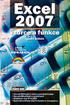 Makra Původně bylo makro chápáno jako posloupnost příkazů, kterou lze automaticky a opakovaně vykonávat. Sloužilo k automatickému provádění často se opakujících akcí. Nahráli jste posloupnost příkazů,
Makra Původně bylo makro chápáno jako posloupnost příkazů, kterou lze automaticky a opakovaně vykonávat. Sloužilo k automatickému provádění často se opakujících akcí. Nahráli jste posloupnost příkazů,
1. lekce. do souboru main.c uložíme následující kód a pomocí F9 ho zkompilujeme a spustíme:
 1. lekce 1. Minimální program do souboru main.c uložíme následující kód a pomocí F9 ho zkompilujeme a spustíme: #include #include int main() { printf("hello world!\n"); return 0; 2.
1. lekce 1. Minimální program do souboru main.c uložíme následující kód a pomocí F9 ho zkompilujeme a spustíme: #include #include int main() { printf("hello world!\n"); return 0; 2.
Kapitola 1: Co je Microsoft Access? 27 Kapitola 2: Mnoho tváří aplikace Microsoft Access 41 Kapitola 3: Návrh databázové aplikace 75
 Stručný obsah Část 1 Základy aplikace Microsoft Access Kapitola 1: Co je Microsoft Access? 27 Kapitola 2: Mnoho tváří aplikace Microsoft Access 41 Kapitola 3: Návrh databázové aplikace 75 Část 2 Vytváření
Stručný obsah Část 1 Základy aplikace Microsoft Access Kapitola 1: Co je Microsoft Access? 27 Kapitola 2: Mnoho tváří aplikace Microsoft Access 41 Kapitola 3: Návrh databázové aplikace 75 Část 2 Vytváření
Tabulkový procesor. Základní rysy
 Tabulkový procesor Tabulkový procesor je počítačový program zpracovávající data uložená v buňkách tabulky. Program umožňuje použití vzorců pro práci s daty a zobrazuje výsledné hodnoty podle vstupních
Tabulkový procesor Tabulkový procesor je počítačový program zpracovávající data uložená v buňkách tabulky. Program umožňuje použití vzorců pro práci s daty a zobrazuje výsledné hodnoty podle vstupních
Kurz Databáze. Obsah. Formuláře. Práce s daty. Doc. Ing. Radim Farana, CSc.
 Kurz Databáze Práce s daty Doc. Ing. Radim Farana, CSc. Obsah Formuláře, typy formulářů, sekce formuláře. Objekty formuláře. Vytváření formulářů pomocí průvodce. Výběr dat, virtuální položky, agregace
Kurz Databáze Práce s daty Doc. Ing. Radim Farana, CSc. Obsah Formuláře, typy formulářů, sekce formuláře. Objekty formuláře. Vytváření formulářů pomocí průvodce. Výběr dat, virtuální položky, agregace
Programovací jazyk Pascal
 Programovací jazyk Pascal Syntaktická pravidla (syntaxe jazyka) přesná pravidla pro zápis příkazů Sémantická pravidla (sémantika jazyka) pravidla, která každému příkazu přiřadí přesný význam Všechny konstrukce
Programovací jazyk Pascal Syntaktická pravidla (syntaxe jazyka) přesná pravidla pro zápis příkazů Sémantická pravidla (sémantika jazyka) pravidla, která každému příkazu přiřadí přesný význam Všechny konstrukce
Registrační číslo projektu: CZ.1.07/1.5.00/34.0553 Elektronická podpora zkvalitnění výuky CZ.1.07 Vzděláním pro konkurenceschopnost
 Registrační číslo projektu: CZ.1.07/1.5.00/34.0553 Elektronická podpora zkvalitnění výuky CZ.1.07 Vzděláním pro konkurenceschopnost Projekt je realizován v rámci Operačního programu Vzdělávání pro konkurence
Registrační číslo projektu: CZ.1.07/1.5.00/34.0553 Elektronická podpora zkvalitnění výuky CZ.1.07 Vzděláním pro konkurenceschopnost Projekt je realizován v rámci Operačního programu Vzdělávání pro konkurence
OBSAH Úvod do VBA... 6 K čemu VBA... 6 Když VBA nestačí... 6 Historie Visual Basicu... 7 Objektový model, vlastnosti, metody, události a funkce...
 OBSAH Úvod do VBA... 6 K čemu VBA... 6 Když VBA nestačí... 6 Historie Visual Basicu... 7 Objektový model, vlastnosti, metody, události a funkce... 7 Hierarchická struktura v objektovém modelu Excelu...
OBSAH Úvod do VBA... 6 K čemu VBA... 6 Když VBA nestačí... 6 Historie Visual Basicu... 7 Objektový model, vlastnosti, metody, události a funkce... 7 Hierarchická struktura v objektovém modelu Excelu...
1. lekce. do souboru main.c uložíme následující kód a pomocí F9 ho zkompilujeme a spustíme:
 1. lekce 1. Minimální program do souboru main.c uložíme následující kód a pomocí F9 ho zkompilujeme a spustíme: #include #include int main() { printf("hello world!\n"); return 0; 2.
1. lekce 1. Minimální program do souboru main.c uložíme následující kód a pomocí F9 ho zkompilujeme a spustíme: #include #include int main() { printf("hello world!\n"); return 0; 2.
Výsledný graf ukazuje následující obrázek.
 Úvod do problematiky GRAFY - SPOJNICOVÝ GRAF A XY A. Spojnicový graf Spojnicový graf používáme především v případě, kdy chceme graficky znázornit trend některé veličiny ve zvoleném časovém intervalu. V
Úvod do problematiky GRAFY - SPOJNICOVÝ GRAF A XY A. Spojnicový graf Spojnicový graf používáme především v případě, kdy chceme graficky znázornit trend některé veličiny ve zvoleném časovém intervalu. V
Práce s programem MPVaK
 Práce s programem MPVaK Tato informace popisuje postup práce s programem "MPVaK Vybrané údaje z majetkové a Vybrané údaje z provozní evidence. Jsou v ní popsány nejdůležitější úlohy, které budete s programem
Práce s programem MPVaK Tato informace popisuje postup práce s programem "MPVaK Vybrané údaje z majetkové a Vybrané údaje z provozní evidence. Jsou v ní popsány nejdůležitější úlohy, které budete s programem
Základní škola Hluk výukové texty MS Word 2007
 MS Word je textový editor (program pro tvorbu a editaci textových dokumentů). Ve verzi 2007 došlo k zásadní změně v grafickém prostředí a tedy i ovládání programu. Základní ovládací prvky aplikace: RÁM
MS Word je textový editor (program pro tvorbu a editaci textových dokumentů). Ve verzi 2007 došlo k zásadní změně v grafickém prostředí a tedy i ovládání programu. Základní ovládací prvky aplikace: RÁM
Inovace výuky prostřednictvím ICT v SPŠ Zlín, CZ.1.07/1.5.00/34.0333 Vzdělávání v informačních a komunikačních technologií
 VY_32_INOVACE_33_05 Škola Střední průmyslová škola Zlín Název projektu, reg. č. Inovace výuky prostřednictvím ICT v SPŠ Zlín, CZ.1.07/1.5.00/34.0333 Vzdělávací oblast Vzdělávání v informačních a komunikačních
VY_32_INOVACE_33_05 Škola Střední průmyslová škola Zlín Název projektu, reg. č. Inovace výuky prostřednictvím ICT v SPŠ Zlín, CZ.1.07/1.5.00/34.0333 Vzdělávací oblast Vzdělávání v informačních a komunikačních
Vzorce. StatSoft. Vzorce. Kde všude se dá zadat vzorec
 StatSoft Vzorce Jistě se Vám již stalo, že data, která máte přímo k dispozici, sama o sobě nestačí potřebujete je nějak upravit, vypočítat z nich nějaké další proměnné, provést nějaké transformace, Jinak
StatSoft Vzorce Jistě se Vám již stalo, že data, která máte přímo k dispozici, sama o sobě nestačí potřebujete je nějak upravit, vypočítat z nich nějaké další proměnné, provést nějaké transformace, Jinak
VISUAL BASIC. Přehled témat
 VISUAL BASIC Přehled témat 1 ÚVOD DO PROGRAMOVÁNÍ Co je to program? Kuchařský předpis, scénář k filmu,... Program posloupnost instrukcí Běh programu: postupné plnění instrukcí zpracovávání vstupních dat
VISUAL BASIC Přehled témat 1 ÚVOD DO PROGRAMOVÁNÍ Co je to program? Kuchařský předpis, scénář k filmu,... Program posloupnost instrukcí Běh programu: postupné plnění instrukcí zpracovávání vstupních dat
Zdokonalování gramotnosti v oblasti ICT. Kurz MS Excel kurz 6. Inovace a modernizace studijních oborů FSpS (IMPACT) CZ.1.07/2.2.00/28.
 Zdokonalování gramotnosti v oblasti ICT Kurz MS Excel kurz 6 1 Obsah Kontingenční tabulky... 3 Zdroj dat... 3 Příprava dat... 3 Vytvoření kontingenční tabulky... 3 Možnosti v poli Hodnoty... 7 Aktualizace
Zdokonalování gramotnosti v oblasti ICT Kurz MS Excel kurz 6 1 Obsah Kontingenční tabulky... 3 Zdroj dat... 3 Příprava dat... 3 Vytvoření kontingenční tabulky... 3 Možnosti v poli Hodnoty... 7 Aktualizace
Vyučovací hodina. 1vyučovací hodina: 2vyučovací hodiny: Opakování z minulé hodiny. Procvičení nové látky
 Vyučovací hodina 1vyučovací hodina: Opakování z minulé hodiny Nová látka Procvičení nové látky Shrnutí 5 min 20 min 15 min 5 min 2vyučovací hodiny: Opakování z minulé hodiny Nová látka Procvičení nové
Vyučovací hodina 1vyučovací hodina: Opakování z minulé hodiny Nová látka Procvičení nové látky Shrnutí 5 min 20 min 15 min 5 min 2vyučovací hodiny: Opakování z minulé hodiny Nová látka Procvičení nové
Cvičné příklady Hodina 2
 Cvičný 1 Textové pole (TextBox) Cvičné příklady Hodina 2 Handles Button1.Click 'Procedura pro tlačítko "Předej hodnotu zapsanou v poli Text1 do pole Text2" TextBox2.Text = TextBox1.Text 'Předání hodnoty
Cvičný 1 Textové pole (TextBox) Cvičné příklady Hodina 2 Handles Button1.Click 'Procedura pro tlačítko "Předej hodnotu zapsanou v poli Text1 do pole Text2" TextBox2.Text = TextBox1.Text 'Předání hodnoty
MS SQL Server 2008 Management Studio Tutoriál
 MS SQL Server 2008 Management Studio Tutoriál Vytvoření databáze Při otevření management studia a připojením se ke konkrétnímu sql serveru mám v levé části panel s názvem Object Explorer. V tomto panelu
MS SQL Server 2008 Management Studio Tutoriál Vytvoření databáze Při otevření management studia a připojením se ke konkrétnímu sql serveru mám v levé části panel s názvem Object Explorer. V tomto panelu
WSH Windows Script Hosting. OSY 2 Přednáška číslo 2 opravená verze z 15.10.2007
 WSH Windows Script Hosting OSY 2 Přednáška číslo 2 opravená verze z 15.10.2007 Co je skript? Skriptování nástroj pro správu systému a automatizaci úloh Umožňuje psát skripty jednoduché interpretované programové
WSH Windows Script Hosting OSY 2 Přednáška číslo 2 opravená verze z 15.10.2007 Co je skript? Skriptování nástroj pro správu systému a automatizaci úloh Umožňuje psát skripty jednoduché interpretované programové
Střední škola informačních technologií a sociální péče, Brno, Purkyňova 97. Vybrané části Excelu. Ing. Petr Adamec
 INVESTICE DO ROZVOJE VZDĚLÁVÁNÍ Střední škola informačních technologií a sociální péče, Brno, Purkyňova 97 Vybrané části Excelu Ing. Petr Adamec Brno 2010 Cílem předmětu je seznámení se s programem Excel
INVESTICE DO ROZVOJE VZDĚLÁVÁNÍ Střední škola informačních technologií a sociální péče, Brno, Purkyňova 97 Vybrané části Excelu Ing. Petr Adamec Brno 2010 Cílem předmětu je seznámení se s programem Excel
Začínáme pracovat s tabulkovým procesorem MS Excel
 Začínáme pracovat s tabulkovým procesorem MS Excel Nejtypičtějším představitelem tabulkových procesorů je MS Excel. Je to pokročilý nástroj pro tvorbu jednoduchých i složitých výpočtů a grafů. Program
Začínáme pracovat s tabulkovým procesorem MS Excel Nejtypičtějším představitelem tabulkových procesorů je MS Excel. Je to pokročilý nástroj pro tvorbu jednoduchých i složitých výpočtů a grafů. Program
Empty, Null, Nothing, Missing, prázdný řetězec a buňka
 Řečeno slovní hříčkou, pojmy uvedené v titulku mají společného všechno a nic. Každý z nich je vyjádřením stavu prázdné proměnné, a to podle datového typu či kontextu. Empty vyjadřuje neinicializovanou
Řečeno slovní hříčkou, pojmy uvedené v titulku mají společného všechno a nic. Každý z nich je vyjádřením stavu prázdné proměnné, a to podle datového typu či kontextu. Empty vyjadřuje neinicializovanou
Spuštění a ukončení databázové aplikace Access
 Spuštění a ukončení databázové aplikace Access Aplikaci Access spustíte tak, že vyhledáte její ikonu v nabídce "Start" a klepnete na ní. Najdete ho v Sekci Všechny programy/mircosoft Office. Po výběru
Spuštění a ukončení databázové aplikace Access Aplikaci Access spustíte tak, že vyhledáte její ikonu v nabídce "Start" a klepnete na ní. Najdete ho v Sekci Všechny programy/mircosoft Office. Po výběru
Přílohy. Příloha 1. Obr. P1.1 Zadání úlohy v MS Excel
 Přílohy Příloha 1 Řešení úlohy lineárního programování v MS Excel V této příloze si ukážeme, jak lze řešit úlohy lineárního programování pomocí tabulkového procesoru MS Excel 2007. Výpočet budeme demonstrovat
Přílohy Příloha 1 Řešení úlohy lineárního programování v MS Excel V této příloze si ukážeme, jak lze řešit úlohy lineárního programování pomocí tabulkového procesoru MS Excel 2007. Výpočet budeme demonstrovat
MS OFFICE MS WORD. Editor rovnic - instalace
 MS OFFICE Může se zdát, že užití kancelářského balíku MS Office při výuce fyziky nepřesahuje běžné aplikace a standardní funkce, jak jsou popsány v mnoha příručkách ke všem jednotlivým částem tohoto balíku.
MS OFFICE Může se zdát, že užití kancelářského balíku MS Office při výuce fyziky nepřesahuje běžné aplikace a standardní funkce, jak jsou popsány v mnoha příručkách ke všem jednotlivým částem tohoto balíku.
Programujeme v softwaru Statistica
 Programujeme v softwaru Statistica díl druhý Newsletter Statistica ACADEMY Téma: Programování, makra, skripty Typ článku: Návody V tomto článku si ukážeme další možnosti při psaní maker v softwaru Statistica.
Programujeme v softwaru Statistica díl druhý Newsletter Statistica ACADEMY Téma: Programování, makra, skripty Typ článku: Návody V tomto článku si ukážeme další možnosti při psaní maker v softwaru Statistica.
KAPITOLA 3 - ZPRACOVÁNÍ TEXTU
 KAPITOLA 3 - ZPRACOVÁNÍ TEXTU KLÍČOVÉ POJMY textové editory formát textu tabulka grafické objekty odrážky a číslování odstavec CÍLE KAPITOLY Pracovat s textovými dokumenty a ukládat je v souborech různého
KAPITOLA 3 - ZPRACOVÁNÍ TEXTU KLÍČOVÉ POJMY textové editory formát textu tabulka grafické objekty odrážky a číslování odstavec CÍLE KAPITOLY Pracovat s textovými dokumenty a ukládat je v souborech různého
MIDAM Simulátor Verze 1.5
 MIDAM Simulátor Verze 1.5 Simuluje základní komunikační funkce modulů Midam 100, Midam 200, Midam 300, Midam 400, Midam 401, Midam 410, Midam 411, Midam 500, Midam 600. Umožňuje změny konfigurace, načítání
MIDAM Simulátor Verze 1.5 Simuluje základní komunikační funkce modulů Midam 100, Midam 200, Midam 300, Midam 400, Midam 401, Midam 410, Midam 411, Midam 500, Midam 600. Umožňuje změny konfigurace, načítání
Excel 2007 praktická práce
 Excel 2007 praktická práce 1 Excel OP LZZ Tento kurz je financován prostřednictvím výzvy č. 40 Operačního programu Lidské zdroje a zaměstnanost z prostředků Evropského sociálního fondu. 2 Excel Cíl kurzu
Excel 2007 praktická práce 1 Excel OP LZZ Tento kurz je financován prostřednictvím výzvy č. 40 Operačního programu Lidské zdroje a zaměstnanost z prostředků Evropského sociálního fondu. 2 Excel Cíl kurzu
Obr. P1.1 Zadání úlohy v MS Excel
 Přílohy Příloha 1 Řešení úlohy lineárního programování v MS Excel V této příloze si ukážeme, jak lze řešit úlohy lineárního programování pomocí tabulkového procesoru MS Excel. Výpočet budeme demonstrovat
Přílohy Příloha 1 Řešení úlohy lineárního programování v MS Excel V této příloze si ukážeme, jak lze řešit úlohy lineárního programování pomocí tabulkového procesoru MS Excel. Výpočet budeme demonstrovat
Access. Tabulky. Vytvoření tabulky
 Access správa databáze (tabulky, relace, omezující podmínky, data...) uživatelské prostředí pro práci s databází (formuláře, sestavy, datové stránky, makra...) ukázková aplikace Northwind hlavní okno databáze
Access správa databáze (tabulky, relace, omezující podmínky, data...) uživatelské prostředí pro práci s databází (formuláře, sestavy, datové stránky, makra...) ukázková aplikace Northwind hlavní okno databáze
Základní vzorce a funkce v tabulkovém procesoru
 Základní vzorce a funkce v tabulkovém procesoru Na tabulkovém programu je asi nejzajímavější práce se vzorci a funkcemi. Když jednou nastavíte, jak se mají dané údaje zpracovávat (některé buňky sečíst,
Základní vzorce a funkce v tabulkovém procesoru Na tabulkovém programu je asi nejzajímavější práce se vzorci a funkcemi. Když jednou nastavíte, jak se mají dané údaje zpracovávat (některé buňky sečíst,
Tematický celek 03 - Cvičné příklady
 Tematický celek 03 - Cvičné příklady Cvičný 1 Dim a As Object Private Sub Button1_Click(ByVal sender As System.Object, ByVal e As System.EventArgs) Handles Button1.Click 'Proceruda tlačítka "Vlož obsah
Tematický celek 03 - Cvičné příklady Cvičný 1 Dim a As Object Private Sub Button1_Click(ByVal sender As System.Object, ByVal e As System.EventArgs) Handles Button1.Click 'Proceruda tlačítka "Vlož obsah
Tiskové sestavy. Zdroj záznamu pro tiskovou sestavu. Průvodce sestavou. Použití databází
 Tiskové sestavy Tiskové sestavy se v aplikaci Access používají na finální tisk informací z databáze. Tisknout se dají všechny objekty, které jsme si vytvořili, ale tiskové sestavy slouží k tisku záznamů
Tiskové sestavy Tiskové sestavy se v aplikaci Access používají na finální tisk informací z databáze. Tisknout se dají všechny objekty, které jsme si vytvořili, ale tiskové sestavy slouží k tisku záznamů
Manuál: Editace textů v textovém editoru SINPRO Úprava tabulek a internetových odkazů, řádkování
 Manuál: Editace textů v textovém editoru SINPRO Úprava tabulek a internetových odkazů, řádkování (nejen pro editaci STI v systému SINPRO, aktualizováno: 25. 6. 2015) v 2.0 Obsah TABULKY Úprava tabulek...
Manuál: Editace textů v textovém editoru SINPRO Úprava tabulek a internetových odkazů, řádkování (nejen pro editaci STI v systému SINPRO, aktualizováno: 25. 6. 2015) v 2.0 Obsah TABULKY Úprava tabulek...
Inovace výuky prostřednictvím ICT v SPŠ Zlín, CZ.1.07/1.5.00/ Vzdělávání v informačních a komunikačních technologií
 VY_32_INOVACE_33_04 Škola Střední průmyslová škola Zlín Název projektu, reg. č. Inovace výuky prostřednictvím ICT v SPŠ Zlín, CZ.1.07/1.5.00/34.0333 Vzdělávací oblast Vzdělávání v informačních a komunikačních
VY_32_INOVACE_33_04 Škola Střední průmyslová škola Zlín Název projektu, reg. č. Inovace výuky prostřednictvím ICT v SPŠ Zlín, CZ.1.07/1.5.00/34.0333 Vzdělávací oblast Vzdělávání v informačních a komunikačních
Školení obsluhy PC stručný manuál obsluhy pro používání PC
 Školení obsluhy PC stručný manuál obsluhy pro používání PC tabulkový procesor MS EXCEL Zpracoval: mgr. Ježek Vl. Str. 1 MS EXCEL - základy tabulkového procesoru Tyto programy jsou specielně navrženy na
Školení obsluhy PC stručný manuál obsluhy pro používání PC tabulkový procesor MS EXCEL Zpracoval: mgr. Ježek Vl. Str. 1 MS EXCEL - základy tabulkového procesoru Tyto programy jsou specielně navrženy na
7 Formátovaný výstup, třídy, objekty, pole, chyby v programech
 7 Formátovaný výstup, třídy, objekty, pole, chyby v programech Studijní cíl Tento studijní blok má za cíl pokračovat v základních prvcích jazyka Java. Konkrétně bude věnována pozornost formátovanému výstupu,
7 Formátovaný výstup, třídy, objekty, pole, chyby v programech Studijní cíl Tento studijní blok má za cíl pokračovat v základních prvcích jazyka Java. Konkrétně bude věnována pozornost formátovanému výstupu,
Excel tabulkový procesor
 Pozice aktivní buňky Excel tabulkový procesor Označená aktivní buňka Řádek vzorců zobrazuje úplný a skutečný obsah buňky Typ buňky řetězec, číslo, vzorec, datum Oprava obsahu buňky F2 nebo v řádku vzorců,
Pozice aktivní buňky Excel tabulkový procesor Označená aktivní buňka Řádek vzorců zobrazuje úplný a skutečný obsah buňky Typ buňky řetězec, číslo, vzorec, datum Oprava obsahu buňky F2 nebo v řádku vzorců,
8. Formátování. Úprava vzhledu tabulky
 8. Formátování Úprava vzhledu tabulky Výšku řádku nastavíme tak, že kurzorem najedeme na rozhraní mezi políčky s čísly řádků. Kurzor se změní na křížek s dvojšipkou. Stiskneme levé tlačítko a tahem myší
8. Formátování Úprava vzhledu tabulky Výšku řádku nastavíme tak, že kurzorem najedeme na rozhraní mezi políčky s čísly řádků. Kurzor se změní na křížek s dvojšipkou. Stiskneme levé tlačítko a tahem myší
Ukázka knihy z internetového knihkupectví www.kosmas.cz
 Ukázka knihy z internetového knihkupectví www.kosmas.cz Obsah 1 2 3 4 Úvod...11 1. Makra v Excelu...14 1.1 Proč je v Excelu obsažen i programovací jazyk... 14 Ve kterých případech je vhodné používat
Ukázka knihy z internetového knihkupectví www.kosmas.cz Obsah 1 2 3 4 Úvod...11 1. Makra v Excelu...14 1.1 Proč je v Excelu obsažen i programovací jazyk... 14 Ve kterých případech je vhodné používat
Microsoft Access tvorba databáze jednoduše
 Microsoft Access tvorba databáze jednoduše Časový rozsah: 2 dny (9:00-16:00) Cena: 3300 Kč + DPH Úvod do relačních databází. Funkce databázových objektů Microsoft Access. Návrh tabulek, definice základních
Microsoft Access tvorba databáze jednoduše Časový rozsah: 2 dny (9:00-16:00) Cena: 3300 Kč + DPH Úvod do relačních databází. Funkce databázových objektů Microsoft Access. Návrh tabulek, definice základních
Pascal. Katedra aplikované kybernetiky. Ing. Miroslav Vavroušek. Verze 7
 Pascal Katedra aplikované kybernetiky Ing. Miroslav Vavroušek Verze 7 Proměnné Proměnná uchovává nějakou informaci potřebnou pro práci programu. Má ve svém oboru platnosti unikátní jméno. (Připadne, musí
Pascal Katedra aplikované kybernetiky Ing. Miroslav Vavroušek Verze 7 Proměnné Proměnná uchovává nějakou informaci potřebnou pro práci programu. Má ve svém oboru platnosti unikátní jméno. (Připadne, musí
MS Word 2007 Šablony programu MS Word
 MS Word 2007 Šablony programu MS Word Obsah kapitoly V této kapitole se seznámíme s: Možností využití šablon při vytváření nových dokumentů Vytvářením vlastních šablon Studijní cíle Po absolvování této
MS Word 2007 Šablony programu MS Word Obsah kapitoly V této kapitole se seznámíme s: Možností využití šablon při vytváření nových dokumentů Vytvářením vlastních šablon Studijní cíle Po absolvování této
Vytvoření tiskové sestavy kalibrace
 Tento návod popisuje jak v prostředí WinQbase vytvoříme novou tiskovou sestavu, kterou bude možno použít pro tisk kalibračních protokolů. 1. Vytvoření nového typu sestavy. V prvním kroku vytvoříme nový
Tento návod popisuje jak v prostředí WinQbase vytvoříme novou tiskovou sestavu, kterou bude možno použít pro tisk kalibračních protokolů. 1. Vytvoření nového typu sestavy. V prvním kroku vytvoříme nový
Formátování pomocí stylů
 Styly a šablony Styly, šablony a témata Formátování dokumentu pomocí standardních nástrojů (přímé formátování) (Podokno úloh Zobrazit formátování): textu jsou přiřazeny parametry (font, velikost, barva,
Styly a šablony Styly, šablony a témata Formátování dokumentu pomocí standardních nástrojů (přímé formátování) (Podokno úloh Zobrazit formátování): textu jsou přiřazeny parametry (font, velikost, barva,
Úvod do problematiky ÚPRAVY TABULKY
 Úvod do problematiky ÚPRAVY TABULKY Zaměříme se na úpravy, které určují finální grafickou úpravu tabulky (tzv. formátování.). Měnit můžeme celou řadu vlastností a ty nejdůležitější jsou popsány v dalším
Úvod do problematiky ÚPRAVY TABULKY Zaměříme se na úpravy, které určují finální grafickou úpravu tabulky (tzv. formátování.). Měnit můžeme celou řadu vlastností a ty nejdůležitější jsou popsány v dalším
Programujeme v softwaru Statistica
 Programujeme v softwaru Statistica díl čtvrtý Newsletter Statistica ACADEMY Téma: Programování, makra, skripty Typ článku: Návody Tento článek navazuje na sérii předchozích článků, ze kterých už víme,
Programujeme v softwaru Statistica díl čtvrtý Newsletter Statistica ACADEMY Téma: Programování, makra, skripty Typ článku: Návody Tento článek navazuje na sérii předchozích článků, ze kterých už víme,
Excel tabulkový procesor
 Pozice aktivní buňky Excel tabulkový procesor Označená aktivní buňka Řádek vzorců zobrazuje úplný a skutečný obsah buňky Typ buňky řetězec, číslo, vzorec, datum Oprava obsahu buňky F2 nebo v řádku vzorců,
Pozice aktivní buňky Excel tabulkový procesor Označená aktivní buňka Řádek vzorců zobrazuje úplný a skutečný obsah buňky Typ buňky řetězec, číslo, vzorec, datum Oprava obsahu buňky F2 nebo v řádku vzorců,
DATABÁZE ACCESS Ovládací prvky ve formuláři 5 TENTO PROJEKT JE SPOLUFINANCOVÁN EVROPSKÝM SOCIÁLNÍM FONDEM A STÁTNÍM ROZPOČTEM ČESKÉ REPUBLIKY.
 DATABÁZE ACCESS Ovládací prvky ve formuláři 5 TENTO PROJEKT JE SPOLUFINANCOVÁN EVROPSKÝM SOCIÁLNÍM FONDEM A STÁTNÍM ROZPOČTEM ČESKÉ REPUBLIKY. Ovládací prvky: rozumí se jimi objekty ve formuláři, které
DATABÁZE ACCESS Ovládací prvky ve formuláři 5 TENTO PROJEKT JE SPOLUFINANCOVÁN EVROPSKÝM SOCIÁLNÍM FONDEM A STÁTNÍM ROZPOČTEM ČESKÉ REPUBLIKY. Ovládací prvky: rozumí se jimi objekty ve formuláři, které
MS Excel Filtr automatický, rozšířený
 MS Excel Filtr automatický, rozšířený Obsah kapitoly V této lekci se seznámíme s nástrojem, který se používá pro výběry dat z rozsáhlých tabulek s filtrem automatickým a rozšířeným. Studijní cíle Studenti
MS Excel Filtr automatický, rozšířený Obsah kapitoly V této lekci se seznámíme s nástrojem, který se používá pro výběry dat z rozsáhlých tabulek s filtrem automatickým a rozšířeným. Studijní cíle Studenti
Programujeme v softwaru Statistica
 Programujeme v softwaru Statistica díl třetí Newsletter Statistica ACADEMY Téma: Programování, makra, skripty Typ článku: Návody V předchozích článcích (díl první, díl druhý) jsme si osvětlili základní
Programujeme v softwaru Statistica díl třetí Newsletter Statistica ACADEMY Téma: Programování, makra, skripty Typ článku: Návody V předchozích článcích (díl první, díl druhý) jsme si osvětlili základní
Řazení tabulky, dotazu nebo formuláře
 Řazení tabulky, dotazu nebo formuláře Mají-li být formuláře a sestavy efektivní a snadno použitelné, může hrát seřazení dat důležitou roli. 1) Určíme pole, podle kterých chcete řadit. 2) Klepneme pravým
Řazení tabulky, dotazu nebo formuláře Mají-li být formuláře a sestavy efektivní a snadno použitelné, může hrát seřazení dat důležitou roli. 1) Určíme pole, podle kterých chcete řadit. 2) Klepneme pravým
Střední odborná škola stavební Karlovy Vary Sabinovo náměstí 16, 360 09 Karlovy Vary Autor: Ing. Hana Šmídová Název materiálu:
 Název školy: Střední odborná škola stavební Karlovy Vary Sabinovo náměstí 16, 360 09 Karlovy Vary Autor: Ing. Hana Šmídová Název materiálu: VY_32_INOVACE_02_ACCESS_P2 Číslo projektu: CZ 1.07/1.5.00/34.1077
Název školy: Střední odborná škola stavební Karlovy Vary Sabinovo náměstí 16, 360 09 Karlovy Vary Autor: Ing. Hana Šmídová Název materiálu: VY_32_INOVACE_02_ACCESS_P2 Číslo projektu: CZ 1.07/1.5.00/34.1077
